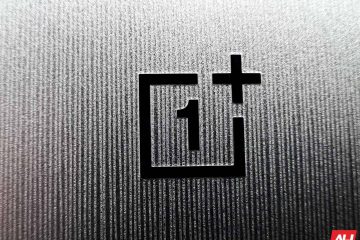Một cách để có được màu sắc, đường nét hoặc hình dạng chính xác giữa các đối tượng trong thiết kế của bạn là sử dụng Công cụ hòa trộn trong Adobe Illustrator. Học cách sử dụng Blend trong Illustrator giúp làm cho màu sắc, văn bản hoặc đường của bạn hòa trộn liền mạch hơn khi bạn thiết kế. Bạn sử dụng pha trộn nếu bạn muốn phân phối các đường đồng đều giữa hai đối tượng hoặc nếu bạn muốn phân phối màu trơn tru giữa hai đối tượng.
Bất cứ khi nào bạn sử dụng pha trộn, các đối tượng sẽ tự động trở thành một. Nếu bạn thực hiện bất kỳ thay đổi nào, sự pha trộn sẽ tự động điều chỉnh. Nếu bạn muốn o có thể thay đổi một đối tượng trong sự pha trộn, bạn có thể mở rộng sự pha trộn. Việc mở rộng đối tượng được trộn làm cho đối tượng được chia nhỏ thành các đối tượng riêng lẻ.
Cách pha trộn các đối tượng trong Illustrator bằng công cụ Blend Tool
Có hai cách sử dụng Công cụ hòa trộn trong Illustrator. Bài viết này sẽ chỉ cho bạn cách sử dụng cả hai trong các thiết kế Illustrator của bạn. Vì vậy, hãy bắt đầu.
Tạo sự hòa trộnCác tùy chọn hòa trộnThay đổi cột sống của đối tượng được hòa trộnĐảo ngược thứ tự xếp chồng trong đối tượng được hòa trộnMở rộng đối tượng được hòa trộnXóa sự hòa trộn
1] Tạo sự hòa trộn
Có hai cách để sử dụng hòa trộn trong Illustrator, một cách là sử dụng Công cụ hòa trộn hoặc sử dụng Tùy chọn tạo hòa trộn.
a) Sử dụng công cụ Hòa trộn
Để sử dụng công cụ pha trộn để pha trộn các đối tượng trong Illustrator, hãy tạo các đối tượng mà bạn muốn pha trộn. Trong trường hợp này, tôi sẽ sử dụng hai hình tròn và tô cho chúng các màu khác nhau. Tôi cũng sẽ đặt cái này chồng lên cái kia.
Đây là những đối tượng sẽ được sử dụng.
Với các đối tượng được tạo trong Illustrator, đã đến lúc sử dụng Công cụ hòa trộn. Bạn sẽ sử dụng các bước sau để hòa trộn.
Chọn công cụ Hòa trộn Tùy thuộc vào kết quả bạn muốn, bạn sẽ thực hiện một trong các bước sau. Để hòa trộn theo thứ tự tuần tự mà không xoay, hãy nhấp vào bất kỳ đâu trên mỗi đối tượng, nhưng tránh các điểm neo.Để hòa trộn vào một điểm neo cụ thể trên một đối tượng, nhấp vào điểm neo bằng công cụ Blend. Khi con trỏ ở trên một điểm neo, con trỏ sẽ thay đổi từ hình vuông màu trắng thành trong suốt với một chấm đen ở giữa. Để trộn các đường dẫn mở, hãy chọn một điểm cuối trên mỗi đường dẫn. Khi bạn đã thêm tất cả các đối tượng mà bạn muốn vào hòa trộn, sau đó bạn nhấn lại công cụ Hòa trộn.
Mẹo: Người minh họa sẽ sử dụng cài đặt mặc định hoặc cài đặt Hòa trộn cuối cùng mà bạn đã sử dụng để tính toán số bước nhằm tạo hiệu ứng chuyển đổi suôn sẻ từ màu này sang màu khác hoặc bước. Nếu bạn muốn thực hiện các thay đổi, hãy chọn đối tượng được trộn rồi nhấp đúp vào Công cụ hòa trộn.
Bạn sẽ thấy hộp tùy chọn Blend xuất hiện, tại đây bạn có thể chọn số bước cần thực hiện để hòa trộn. Bạn có thể chọn Màu trơn, Các bước được chỉ định hoặc Khoảng cách được chỉ định. Bạn cũng có thể chọn hướng.
Đây là hình được trộn với các tùy chọn đã thay đổi. Khoảng cách là Các bước được chỉ định và các bước là 7. Lưu ý rằng bạn càng thêm nhiều xương bàn đạp thì càng có nhiều dòng được thêm vào.
Đây là hình dạng được pha trộn với các tùy chọn đã thay đổi, Khoảng cách là Màu trơn.
Đây là hình dạng được pha trộn với các tùy chọn đã thay đổi, Spacing là Khoảng cách được chỉ định. Điều này cho phép bạn chọn mức độ gần hoặc xa mà bạn muốn các dòng. Hình ảnh này có Khoảng cách xác định là 0,06 inch. Bạn nhận thấy rằng nó trông gần giống như các tùy chọn màu trơn. Sự khác biệt ở đây là bạn có thể nhìn thấy các dòng. Nếu bạn muốn nó không có đường kẻ, bạn phải kéo khoảng cách lại gần hơn.
Bạn cũng có thể làm cho khoảng cách lớn hơn và nhận được hiệu ứng khác. Hình ảnh này có khoảng cách 1 inch.
b) Sử dụng tùy chọn Tạo hòa trộn
Bạn có thể sử dụng tùy chọn Tạo hòa trộn để pha trộn các đối tượng. Để sử dụng tùy chọn Tạo hòa trộn, hãy làm theo các bước sau.
Chọn tất cả các đối tượng mà bạn muốn hòa trộn Đi tới thanh menu trên cùng và nhấn Đối tượng rồi nhấn Hòa trộn rồi nhấn Thực hiện Alt + Ctrl + B. Illustrator sẽ áp dụng tùy chọn hòa trộn mặc định hoặc hỗn hợp cuối cùng được sử dụng.
Nếu bạn muốn điều chỉnh các tùy chọn Hòa trộn, hãy chọn đối tượng được hòa trộn rồi tiếp tục vào thanh menu trên cùng và nhấn Object rồi Kết hợp rồi nhấn Tùy chọn kết hợp.
Hộp tùy chọn Trộn sẽ xuất hiện, bạn có thể chọn tùy chọn mình muốn. Chọn Xem trước để xem bản xem trước trực tiếp khi bạn thực hiện các thay đổi. Khi bạn đã chọn những gì mình muốn, hãy nhấn Ok.
2] Tùy chọn hòa trộn
Khi bạn mở hộp Tùy chọn hòa trộn, bạn sẽ thấy các tùy chọn khác nhau. Dưới đây bạn sẽ được giải thích ý nghĩa của từng loại. Để thay đổi các tùy chọn Hòa trộn, hãy thực hiện bất kỳ thao tác nào sau đây.
Nhấp đúp vào công cụ Hòa trộn
Chuyển đến thanh menu trên cùng và nhấn Chọn Đối tượng rồi Hòa trộn rồi Tùy chọn hòa trộn.
hoặc
Trong bảng Thuộc tính, nhấp vào Tùy chọn hòa trộn trong phần Tác vụ nhanh.
Hoặc
Nhấp đúp vào công cụ Trộn trong trình đơn công cụ.
Hộp thoại Tùy chọn hòa trộn xuất hiện, trong đó bạn có thể đặt các tùy chọn hòa trộn sau:
Khoảng cách
Khoảng cách mà bạn chọn sẽ quyết định có bao nhiêu bước không được thực hiện để có được sự pha trộn. Khoảng cách càng gần thì sự pha trộn sẽ càng mượt mà.
Smooth Color
Smooth color cho phép Illustrator tự động tính toán số bước cho sự pha trộn để làm cho màu sắc xuất hiện mịn màng. Nếu các đối tượng được tô hoặc tô bằng các màu khác nhau, Illustrator sẽ làm cho các màu có sự chuyển màu mượt mà. Nếu các đối tượng chứa các màu giống hệt nhau hoặc nếu chúng chứa các dải màu hoặc mẫu, số bước sẽ dựa trên khoảng cách dài nhất giữa các cạnh của hộp giới hạn của hai đối tượng.
Các bước đã chỉ định
Với các bước được chỉ định, bạn có thể chọn số bước bạn muốn giữa các đối tượng mà bạn muốn trộn.
Khoảng cách được chỉ định
Với Khoảng cách được chỉ định, bạn chọn khoảng cách mà bạn muốn các bước được trộn. Khoảng cách đã chỉ định được đo từ cạnh của một đối tượng đến cạnh tương ứng của đối tượng tiếp theo.
Hướng
Xác định hướng của các đối tượng được pha trộn.
Căn chỉnh theo trang
Định hướng pha trộn vuông góc với trục x của trang.
Căn chỉnh theo đường dẫn
Định hướng pha trộn vuông góc với đường dẫn.
3] Thay đổi cột sống của đối tượng được trộn
Cột sống là đường mà các bước trong đối tượng được trộn được căn chỉnh dọc theo đó.
Theo mặc định, cột sống tạo thành một đường thẳng.
Để điều chỉnh hình dạng của cột sống, hãy kéo các điểm neo và đoạn đường dẫn trên cột sống bằng công cụ Chọn trực tiếp.
Để thay thế đường viền bằng một đường dẫn khác, hãy vẽ một đối tượng để sử dụng làm đường viền mới. Chọn đối tượng cột sống và đối tượng được trộn, rồi chọn Đối tượng rồi Trộn rồi Thay thế cột sống.
Để đảo ngược thứ tự của một hỗn hợp trên cột sống của nó, hãy chọn đối tượng được pha trộn và chọn Đối tượng rồi chọn Hòa trộn rồi chọn Đảo ngược cột sống.
4] Đảo ngược thứ tự xếp chồng trong đối tượng được trộn
Khi bạn trộn các đối tượng, chúng sẽ đi theo một thứ tự cụ thể. Bạn có thể chọn đảo ngược thứ tự mà chúng được xếp chồng lên nhau. Để đảo ngược thứ tự, hãy làm theo các bước bên dưới.
Đã chọn đối tượng được trộn Đi tới thanh menu trên cùng và chọn Đối tượng rồi Trộn rồi Đảo ngược từ trước ra sau.
Đây là hình ảnh có thứ tự đảo ngược.
5] Mở rộng đối tượng được trộn
Khi bạn pha trộn các đối tượng, chúng sẽ tự động trở thành một đối tượng. Nếu bạn muốn có thể chọn các phần riêng lẻ, bạn sẽ phải Mở rộng đối tượng.
Để mở rộng đối tượng, hãy chuyển đến thanh menu trên cùng và chọn Đối tượng rồi Trộn rồi Mở rộng. Bạn sẽ thấy các phần riêng lẻ tạo nên sự pha trộn có bộ điều khiển lựa chọn riêng.
6] Giải phóng sự pha trộn
Nếu bạn muốn xóa sự pha trộn khỏi các đối tượng, bạn có thể thực hiện thật dễ dàng.
Chuyển đến thanh menu trên cùng và chọn Đối tượng rồi Trộn rồi Nhả hoặc nhấn Alt + Shift + Ctrl + B. Lưu ý rằng nếu bạn đã đảo ngược thứ tự xếp chồng trước khi giải phóng hỗn hợp, các đối tượng được giải phóng sẽ giữ thứ tự xếp chồng mới.
Đọc: Cách sử dụng Mặt nạ cắt trong Illustrator
Làm cách nào để hòa trộn giữa hai đối tượng trong Illustrator?
Để hòa trộn giữa hai đối tượng, hãy làm như sau:
Vẽ một đối tượng rồi giữ Alt + Shift trong khi kéo nó đến một vị trí khác trên bản vẽ. Hành động này sẽ nhân đôi hình ảnh. Chọn cả hai đối tượng và chuyển đến menu trên cùng và nhấn Đối tượng rồi Trộn rồi Tạo hoặc nhấn Alt + Ctrl + B. Illustrator sẽ sử dụng các tùy chọn Hòa trộn mặc định để hòa trộn cả hai đối tượng. Để thay đổi các giá trị mặc định và đưa ra các tùy chọn hòa trộn của riêng bạn, hãy chuyển đến trình đơn trên cùng và nhấn Đối tượng rồi nhấn Trộn rồi nhấn Tùy chọn hòa trộn. Từ các tùy chọn Hòa trộn, thực hiện các thay đổi mà bạn muốn.
Bạn sử dụng công cụ Hòa trộn trong Illustrator như thế nào?
Công cụ hòa trộn được sử dụng để hòa trộn các đối tượng trong Illustrator. Trộn các đối tượng sẽ phân bố đều các đường hoặc màu giữa các đối tượng. Để sử dụng công cụ hòa trộn, hãy làm như sau:
Vẽ các đối tượng mà bạn muốn hòa trộn Chọn công cụ hòa trộn từ menu công cụ bên trái Nhấp vào tất cả các đối tượng mà bạn muốn hòa trộn. Illustrator sẽ sử dụng các tùy chọn hòa trộn mặc định hoặc các tùy chọn hòa trộn được sử dụng gần đây nhất để hòa trộn các đối tượng
Nếu bạn muốn thay đổi các tùy chọn hòa trộn, hãy nhấp đúp vào công cụ Hòa trộn để hiển thị các tùy chọn Hòa trộn. Sau đó, bạn có thể thay đổi các tùy chọn pha trộn cho các đối tượng của mình. Nhấn Ok để tuân thủ và giữ các thay đổi.